Začetni zvok je v sistemu Windows 10 privzeto izklopljen, ker večina uporabnikov meni, da ni tako uporaben. Vendar pa je malo uporabnikov, ki bi radi vklopili zagonski zvok in nastavili zvok po meri kot zagonski zvok sistema Windows 10. \ t
Čeprav je vklop in izklop zagonskega zvoka v sistemu Windows 10 in starejših različicah zelo enostaven, spreminjanje privzetega zagonskega zvoka ni enostavno. Ker Windows 10 (tako kot njegovi predhodniki) ne ponuja možnosti za spremembo privzetega zagonskega zvoka in je avdio datoteka, uporabljena za zagonski zvok, zakopana v sistemske datoteke, spreminjanje zagonskega zvoka ni lahka naloga.
Na srečo je na voljo brezplačna programska oprema, ki vam omogoča, da spremenite privzeti zagonski zvok Windows 10.
V tem priročniku bomo videli, kako vklopiti zagonski zvok in spremeniti zagonski zvok v sistemu Windows 10.
Omogočite zagonski zvok Windows 10
Začetni zvok ni privzeto vklopljen v sistemu Windows 10. Vklopiti morate zagonski zvok, da bo vaš računalnik s sistemom Windows 10 predvajal zagonski zvok.
1. korak: Z desno miškino tipko kliknite ikono za glasnost / zvok v sistemski vrstici opravilne vrstice in nato kliknite Zvok, da odprete pogovorno okno Zvok.

2. korak: Preklopite na kartico Zvoki . Tukaj preverite Predvajaj zagonski zvočni okvir Windows in nato kliknite gumb Uporabi, da vklopite zagonski zvok Windows 10.
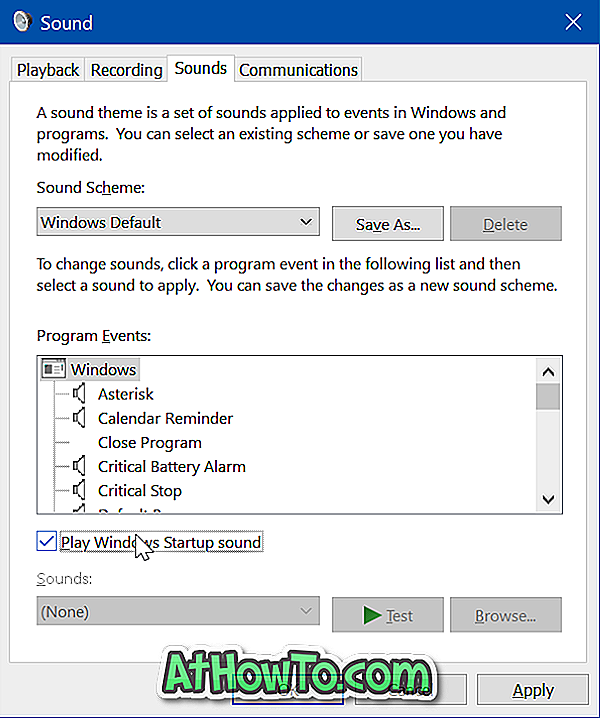
Zdaj lahko znova zaženete računalnik, da se prepričate, da Windows 10 predvaja zagonski zvok ob vklopu računalnika. Začetni zvok se bo predvajal, ko se računalnik zažene na zaklenjenem zaslonu.
Če se zagonski zvok ne predvaja ali slišite, se prepričajte, da niste izklopili zvokov v računalniku ali preverili, ali je glasnost prenizka.
Spremenite zagonski zvok v sistemu Windows 10. \ t
Program Startup Sound Changer ni popolnoma združljiv z operacijskim sistemom Windows 10. Zato priporočamo, da tega programa ne uporabljate.
Namesto tega vam priporočamo uporabo programa WinAero Tweaker (od razvijalca Startup Sound Changer), ki ponuja možnost, da z lahkoto spremenite zagonski zvok sistema Windows 10. \ t
Sledite spodnjim navodilom, da spremenite zagonski zvok sistema Windows 10. \ t
POMEMBNO: Spreminjanje privzetega zagonskega zvoka v sistemu Windows 10 zahteva urejanje sistemskih datotek. Medtem ko program z lahkoto spremeni zagonski zvok, vam priporočamo, da ustvarite obnovitveno točko sistema, tako da lahko obnovite izvirno datoteko in zvok, če stvari gredo na jug.
1. korak: Prenesite, namestite in zaženite WinAero Tweaker na vašem računalniku z operacijskim sistemom Windows 10. Ko zaženete namestitev, lahko izberete prenosno različico, če ne želite namestiti programa na računalnik.
2. korak: Po zagonu programa WinAero Tweaker pojdite na Videz > Začetni zvok .
3. korak: Na desni strani kliknite možnost Zamenjaj zagonski zvok in poiščite avdio datoteko .WAV, ki jo želite nastaviti kot nov zagonski zvok.

Kot rečeno, mora biti avdio datoteka v formatu .WAV. Če imate avdio datoteko v formatu MP3 ali kateri koli drugi obliki, jo pretvorite v obliko .WAV z uporabo spletne storitve ali pripomočkov tretjih oseb.
Izberite zvočno datoteko in kliknite gumb Odpri . Ko se prikaže poziv, kliknite Reboot now ali gumb Reboot later .
Naslednjič, ko boste ponovno zagnali računalnik, bo Windows 10 predvajal nov zagonski zvok.














